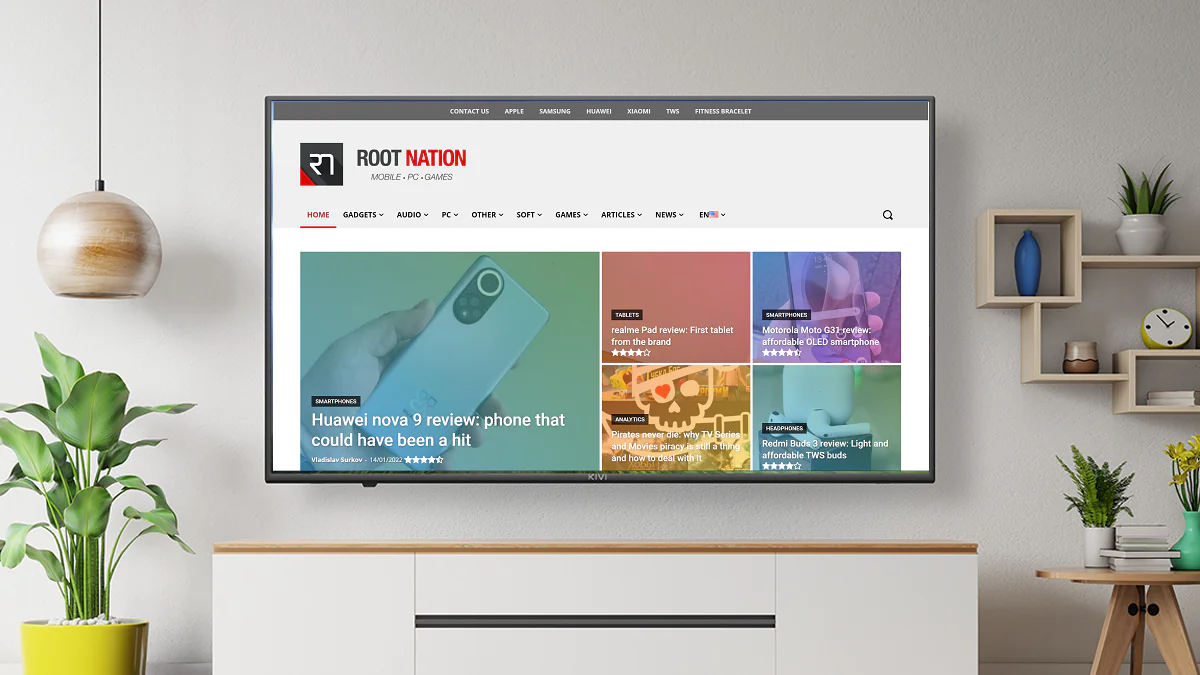
დღეს ჩვენ გეტყვით, თუ როგორ გადაიტანოთ Google Chrome ბრაუზერის ჩანართები ან მთელი დესკტოპი Windows კომპიუტერიდან ტელევიზორში. მერწმუნეთ, ეს მარტივია.
ყველა პარამეტრი და ტესტირება გაკეთდა ლეპტოპზე Huawei MateBook 14s, რაც კეთილგანწყობილი იყო წარმომადგენლობის მიერ Huawei უკრაინაში.
გამოდის, რომ თუ იყენებთ Google Chrome ბრაუზერს თქვენს Windows 10/11 ლეპტოპზე, შეგიძლიათ ნებისმიერი ჩანართების, ვებსაიტების და სხვა შინაარსის სტრიმინგი სახლის ტელევიზორში. ამისთვის აუცილებელია, რომ ის მუშაობდეს კონტროლის ქვეშ Android ტელევიზორი ან Google TV (თუმცა ისინი პრაქტიკულად იგივეა) და თქვენი კომპიუტერი და ტელევიზორი უნდა იყოს დაკავშირებული იმავე Wi-Fi ქსელთან. გარდა ამისა, Google Chrome ბრაუზერი უნდა განახლდეს უახლეს ვერსიაზე.
არჩეული ჩანართის Google Chrome ბრაუზერიდან ტელევიზორის ეკრანზე გადასატანად, მიჰყევით ამ ნაბიჯებს:
2. გახსენით ჩანართი. ჩემს მაგალითში ეს არის ჩვენი ვებსაიტის გვერდი.
როდესაც პირველად დაიწყებთ Google Chrome-ს, ის დაასკანირებს თქვენს Wi-Fi ქსელს მოწყობილობებისთვის, რომლებთან დაკავშირებაც შეუძლია. აირჩიეთ თქვენი ტელევიზორი. სტაბილური კავშირი დამყარდება ფაქტიურად რამდენიმე წამში.
4. ქვემოთ ვარიანტში წყაროები აირჩიე ჩანართების შინაარსის გადაცემა. (სწორედ ჩემს ტელევიზორის ეკრანზე KIVI 50U710KB გამოჩნდა ჩემი ბრაუზერის ჩანართის შინაარსი).
5. როდესაც გსურთ მაუწყებლობის დასრულება, დააწკაპუნეთ ხატულაზე მისამართების ზოლის მარჯვნივ Chromecast და მაუწყებლობა შეწყდება.
ასევე წაიკითხეთ: KIVI 50U710KB ტელევიზორის მიმოხილვა: 4K, Android TV და KIVI Media
Chrome ბრაუზერის დახმარებით თქვენ შეგიძლიათ აჩვენოთ თქვენი Windows კომპიუტერის მთელი ეკრანი ტელევიზორის ეკრანზე. პროცედურა თითქმის იდენტურია წინას:
1. გაუშვით Google Chrome ბრაუზერი თქვენს ლეპტოპზე.
2. დააწკაპუნეთ სამ წერტილზე ზედა მარჯვენა კუთხეში და გახსენით ვარიანტი მაუწყებლობა.
3. ისევ აირჩიეთ თქვენი ტელევიზორი. სტაბილური კავშირი დამყარდება ფაქტიურად რამდენიმე წამში.
4. გადადით პარამეტრზე წყაროები და აირჩიე დესკტოპის შინაარსის გადაცემა. რამდენიმე წამში ტელევიზორის ეკრანზე გამოჩნდება Windows 10/11 მოწყობილობის დესკტოპის შინაარსი.
5. ისევ, როდესაც მაუწყებლობა დასრულდება, დააწკაპუნეთ ხატულაზე მისამართების ზოლის მარჯვნივ Chromecast და მაუწყებლობა შეწყდება.
ასევე არის პერსონალური შინაარსის სტრიმინგის შესაძლებლობა, იქნება ეს მუსიკა თუ ვიდეო, რომელიც გადაღებულია თქვენი კომპიუტერიდან. პროცესი ასევე ძალიან მარტივია და მსგავსია ზემოთ. ასე რომ, ჩვენ გვჭირდება:
1. გაუშვით Google Chrome ბრაუზერი თქვენს Windows მოწყობილობაზე.
2. დააწკაპუნეთ სამ წერტილზე ზედა მარჯვენა კუთხეში და აირჩიეთ ვარიანტი მაუწყებლობა.
3. აირჩიეთ ჩართული ტელევიზორი Android ᲡᲐᲢᲔᲚᲔᲕᲘᲖᲘᲝ. სტაბილური კავშირი დამყარდება ფაქტიურად რამდენიმე წამში.
4. გადადით პარამეტრზე წყაროები და აირჩიე ფაილი სტრიმინგისთვის. რამდენიმე წამში არჩეული ფაილის შინაარსი გამოჩნდება Windows 10/11-ის ტელევიზორის ეკრანზე. თქვენ ასევე შეგიძლიათ უბრალოდ გადაიტანოთ ფაილი ჩანართზე Explorer-ის მეშვეობით, რომ დაიწყოთ მისი თამაში ჩაშენებულ პლეერში.
5. ისევ, როდესაც მაუწყებლობა დასრულდება, დააწკაპუნეთ ხატულაზე მისამართების ზოლის მარჯვნივ Chromecast და შეწყვიტე ნაკადი.
ზოგიერთ საიტზე, კერძოდ YouTube, Netflix, Amazon Prime Video და სხვები, შეგიძლიათ კონტენტის სტრიმინგი პირდაპირ ტელევიზორის ეკრანზე. Ამისთვის:
2. იპოვეთ თქვენი ტელევიზორი ჩართული Android ᲡᲐᲢᲔᲚᲔᲕᲘᲖᲘᲝ. კავშირი დამყარდება სულ რამდენიმე წამში.
3. შემდეგ აირჩიეთ წყაროები ვარიანტი ჩანართების შინაარსის გადაცემა. ახლა ვიდეო კონტენტი ან მუსიკალური კლიპი გამოჩნდება ტელევიზორის ეკრანზე.
4. დასრულების შემდეგ შეწყვიტე მაუწყებლობა.
როგორც ხედავთ, კონტენტის გადაცემა Google Chrome ბრაუზერიდან თქვენს ტელევიზორში Android ტელევიზორი მარტივია.
დატოვე პასუხი